升级交换机固件
目标
固件是控制交换机操作和功能的程序。它是软硬件结合体,其中存储有程序代码和数据,以便设备运行。
升级固件可以提高设备的性能,从而提供增强的安全性、新功能和漏洞修复。如果您遇到以下情况,此过程也是必要的:
- 使用交换机频繁断开网络连接或间断连接
- 连接缓慢
本文档的目标是向您展示如何升级交换机上的固件。
适用设备
- Sx250 系列
- Sx350 系列
- SG350X 系列
- Sx550X 系列
软件版本
- 2.2.0.66
升级交换机上的固件
升级固件
重要信息:在继续之前,请确保先从思科网站下载交换机的最新固件。打开此页面后,键入交换机的产品名称。例如SF250。从此处选择您拥有的特定模型。选择Firmware链接并下载。您也可以按照如何下载和升级任何设备上的固件中的步骤操作。
步骤1:登录到交换机的基于Web的实用程序,然后选择管理>文件管理>固件操作。
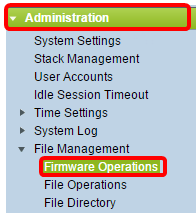
第二步:单击Update Firmware单选按钮作为操作类型。
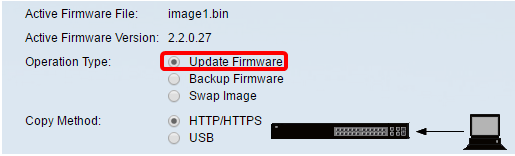
第三步:单击HTTP/HTTPS单选按钮作为复制方法。
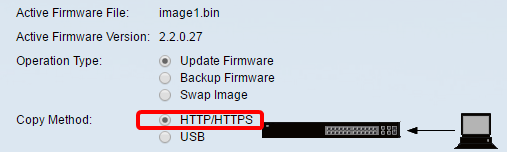
注意:如果希望使用USB闪存驱动器将固件传输到交换机,请选择USB。
第四步:对于File Name,点击Choose File并找到之前从计算机下载的固件文件。

第五步:选择文件,然后单击Open。
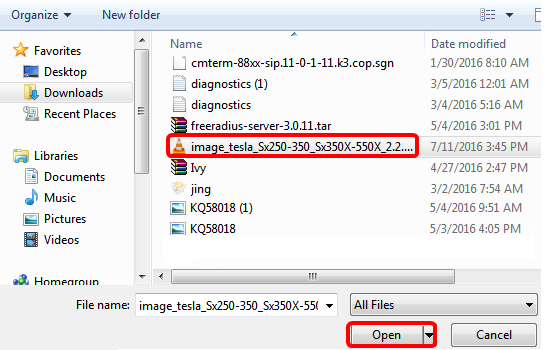
第六步:单击 Apply。
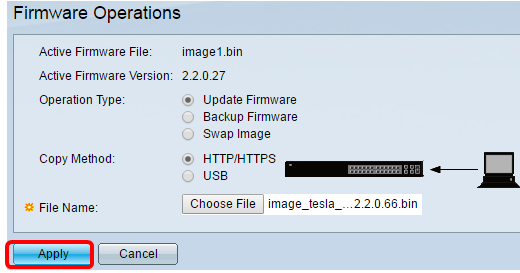
随后将显示进度条,显示升级过程的进度。
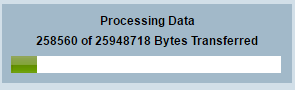
完成升级过程后,进度条消失,屏幕将显示复选标记,指示升级过程成功。
重新启动交换机
要应用升级后的固件版本,必须重新启动交换机。
步骤1:选择Administration > Reboot。
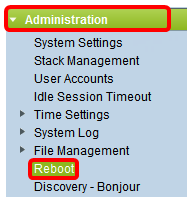
第二步:单击立即。
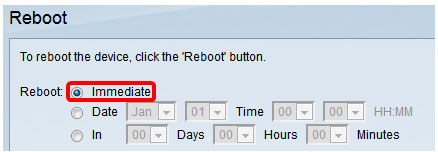
步骤3.(可选)选中Clear Startup Configuration File复选框,以在交换机重新启动后删除启动配置。选择此选项后,交换机实际上会执行出厂默认重置,因为运行配置和启动配置都会在重新启动后删除。
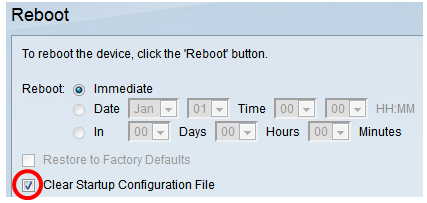
第四步:单击Reboot。
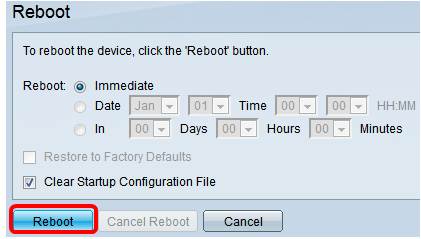
然后交换机将重新启动。此过程可能需要几分钟。
检验新固件
要验证新固件是否已成功升级,请执行以下操作:
步骤1:选择Administration > File Management > Firmware Operations。

第二步:检查Active Firmware Version区域以验证更新的固件是否已成功上传到交换机。
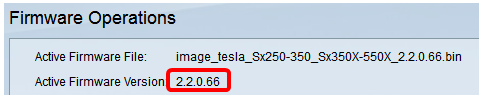
现在,您应该已经成功升级了交换机的固件。
修订历史记录
| 版本 | 发布日期 | 备注 |
|---|---|---|
1.0 |
12-Dec-2018 |
初始版本 |
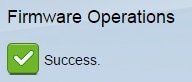
 反馈
反馈